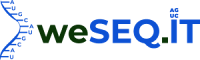Wyniki sekwencjonowania (oraz analizy bioinformatycznej jeżeli dotyczy projektu) przekazywane są za pośrednictwem maila w postaci linku do zaszyfrowanego folderu pCloud.
Dane można pobrać na swój dysk na różne sposoby, poniżej znajdą Państwo instrukcję jak postępować krok po kroku aby pobrać dane w najłatwiejszy sposób – jednym kliknięciem całą zawartość folderu
Dla osób które korzystają z pCloud pierwszy raz
- Pobieramy z oficjalnej strony pCloud darmową aplikację dedykowaną pod system operacyjny na którym Państwo pracują: https://www.pcloud.com/download-free-online-cloud-file-storage.html
- Instalujemy aplikację na komputerze zgodnie z wskazówkami instalatora.
- Tworzymy darmowe konto na pCloud (zajmuje to 1 minutę):
- Kliknij na link: https://www.pcloud.com/eu?ref=95558
- Po prawej stronie w miejscu “Join pCloud FOR FREE” należy wpisać adres email oraz hasło.
- Gotowe!
Pobieranie danych (dla osób które posiadają darmowe konto pCloud)
- Należy poinformować swojego opiekuna klienta o posiadaniu konta na pCloud i podać adres email na jaki konto jest zarejestrowane.
- Opiekun klienta udostępni folder z danymi na podane konto pCloud, dzięki czemu po zaakceptowaniu zaproszenia które otrzymają Państwo mailowo dostaną Państwo dostęp do folderu z całą zawartością danych bez konieczności zakupu płatnego konta pCloud.
Sposoby dostępu do danych:
- z poziomu przeglądarki – logując się na swoje konto pCloud
- na swoim komputerze w postaci dysku wirtualnego pCloud (jeżeli zainstalowali Państwo aplikację pCloud). Wystarczy otworzyć na Windows “Mój komputer” i w miejscu dysków jest “pCloud Drive” a w nim wszystkie Państwa pliki zapisane na pCloud, które można przenieść w dowolne miejsce na komputerze poprzez “kopiuj/wklej”.
Pobieranie danych (dla osób które posiadają płatne konto pCloud)
- Otwieramy wiadomość mail z wynikami sekwencjonowania i klikamy na przesłany link do folderu pCloud.
- Wpisujemy hasło dostępu podane w wiadomości email lub w formie “sms’a”. Ważne! Hasło należy wpisać bez dwukropka, spacji oraz cudzysłowu.
- Klikamy przycisk “Download” i wybieramy “Save to pCloud“. Jeżeli nie byliśmy zalogowani to pCloud w tym miejscu poprosi o podanie adresu email i hasła do logowania na prywatne konto pCloud.
- Zostaniemy poproszeni o wybór miejsca/folderu gdzie mają zostać zapisane dane (można stworzyć dedykowany folder dla wyników z projektu), klikamy “Save”.
- Gotowe. Dane są już na Państwa koncie pCloud.
Ważne!
Proszę pobrać pliki z serwera jak najszybciej np. na swoje konto pCloud, ponieważ zostaną one usunięte z udostępnionego folderu po 14 dniach. Jeżeli życzą sobie Państwo aby pliki zostały usunięte szybciej tzn. od razu po Państwa pobraniu danych – prosimy o taką informację z dokładnym zaznaczeniem daty kiedy usunąć dane.